Paikallisen järjestelmänvalvojan tilin luominen Windows 11/10:ssä
Joskus saatat haluta lisätä uuden järjestelmänvalvojan tilin Windows 11/10 :een saadaksesi järjestelmänvalvojan oikeudet tai tehdäksesi vianmäärityksen. Tässä viestissä näytämme sinulle kolme tapaa luoda paikallisen järjestelmänvalvojan tili (Administrator Account)Windows 11/10 :ssä .
Luo paikallisen järjestelmänvalvojan tili (Create Local Administrator Account)Windows 11/10 :ssä
Voimme luoda paikallisen järjestelmänvalvojan tilin Windows 11/10 :ssä kolmella nopealla ja helpolla tavalla. Tutkimme tätä aihetta alla tässä osiossa kuvatuilla menetelmillä:
- Komentorivi kautta
- Asetukset-sovelluksen kautta
- Paikalliset käyttäjät ja ryhmät -konsolin kautta
Katsotaanpa vaiheittaisen prosessin kuvausta suhteessa kuhunkin menetelmään.
1] Luo paikallisen järjestelmänvalvojan(Create Local Administrator) tili komentokehotteen kautta(Command Prompt)
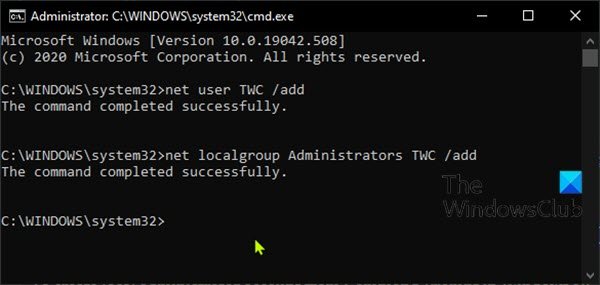
Voit luoda paikallisen järjestelmänvalvojan tilin komentokehotteesta (Command Prompt)Windows 10 : ssä seuraavasti:
- Avaa Suorita-valintaikkuna painamalla Windows key + R
- Kirjoita Suorita-valintaikkunaan
cmdja paina sitten CTRL + SHIFT + ENTER avataksesi komentokehoteikkunan korotetussa tilassa(open Command Prompt in elevated mode) . - Kirjoita komentokehoteikkunaan alla oleva komento ja paina Enter . Korvaa
UserNamekomennon placholder uuden paikallisen tilisi todellisella nimellä.
net user UserName /add
- Suorita seuraavaksi komentokehotteessa alla oleva komento lisätäksesi uuden tilin Järjestelmänvalvoja(Administrator) - ryhmään.
net localgroup Administrators UserName /add
Olet nyt onnistuneesti luonut uuden paikallisen järjestelmänvalvojan tilin Windowsissa (Windows)CMD - kehotteen avulla .
VINKKI(TIP) : Voit myös luoda paikallisen järjestelmänvalvojan tilin käyttämällä utilman.exe-tiedostoa(You can also create a Local Administrator Account using utilman.exe) .
2] Luo paikallisen järjestelmänvalvojan(Create Local Administrator) tili Asetukset(Settings) - sovelluksen kautta

Voit luoda paikallisen järjestelmänvalvojan(Administrator) tilin Asetukset(Settings) -sovelluksesta seuraavasti:
- Avaa Asetukset painamalla Windows-näppäintä + I.
- Napauta tai napsauta Tilit(Accounts) .
- Napsauta vasemmassa ruudussa Perhe ja muut käyttäjät .(Family & other users)
- Napsauta oikeanpuoleisessa ruudussa Lisää joku muu tähän tietokoneeseen .(Add someone else to this PC )
- Napsauta avautuvassa Microsoft - tilin ikkunassa Minulla ei ole tämän henkilön kirjautumistietoja(I don’t have this person’s sign-in information ) -linkkiä .
- Napsauta seuraavalla sivulla Lisää käyttäjä ilman Microsoft-tiliä(Add a user without a Microsoft account ) -linkkiä.
- Anna nyt käyttäjänimi uudelle paikalliselle tilillesi.
- Määritä salasana, jos haluat.
- Napsauta Seuraava(Next) .
Kun napsautat Seuraava(Next) , sinut ohjataan takaisin Tilit(Accounts) - näyttöön, jossa näet nyt juuri luomasi uuden paikallisen tilin. Oletuksena juuri luotu tili on vakiotili.

Joten meidän on tehtävä siitä järjestelmänvalvojan tili - napsauta tilin nimeä ja napsauta sitten Muuta tilityyppi(Change account type ) -painiketta.
- Valitse Tilin tyyppi(Account type) -kohdassa Järjestelmänvalvoja(Administrator) .
- Napsauta OK .
Olet nyt luonut onnistuneesti uuden paikallisen järjestelmänvalvojan tilin Windows 11/10 :ssä Asetukset(Settings) - sovelluksen kautta.
VINKKI(TIP) : Tämä viesti auttaa sinua, jos et voi luoda uutta käyttäjätiliä .
3] Luo paikallisen järjestelmänvalvojan(Create Local Administrator) tili paikallisten käyttäjien(Local Users) ja ryhmien(Groups) konsolin kautta
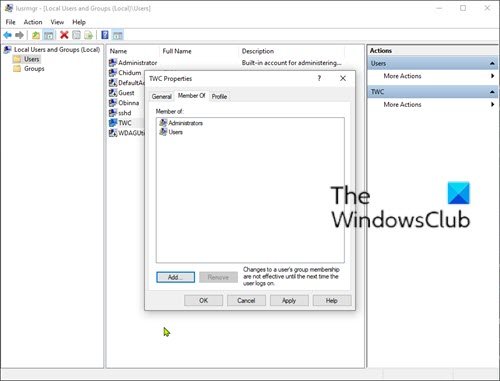
Voit luoda paikallisen järjestelmänvalvojan(Administrator) tilin paikallisten käyttäjien ja ryhmien(Groups) konsolista seuraavasti:
- Avaa Suorita-valintaikkuna painamalla Windows key + R
- Kirjoita Suorita-valintaikkunaan
lusrmgr.mscja paina Enter avataksesi Paikalliset käyttäjät ja ryhmät . - Napsauta hiiren kakkospainikkeella Käyttäjät(Users) - kansiota vasemmassa ruudussa.
- Valitse valikosta Uusi käyttäjä(New User) .
- Anna uudelle käyttäjälle käyttäjänimi.
- Poista valinta Käyttäjän on vaihdettava salasana seuraavan kirjautumisen yhteydessä(User must change password at next logon) .
- Tarkista salasana ei vanhene koskaan(Password never expires) -vaihtoehto.
- Napsauta Luo(Create) .
- Napsauta Sulje(Close) .
Nyt näet uuden käyttäjän käyttäjäluettelosta. Oletuksena äskettäin luotu käyttäjä on vakiotili . Muuta vakiokäyttäjä järjestelmänvalvojaksi(change the standard user to administrator) kaksoisnapsauttamalla uutta käyttäjää muuttaaksesi sen ominaisuuksia.
- Kun käyttäjän Ominaisuudet(Properties) - valintaikkuna avautuu, valitse Jäsen (Member Of ) -välilehti.
- Napsauta Lisää(Add) - painiketta.
- Kun Valitse ryhmät(Select Groups) -valintaikkuna avautuu, kirjoita Objektien nimet -ruutuun Järjestelmänvalvojat .(Administrators)
- Napsauta OK .
- Napsauta Käytä(Apply) .
Olet nyt luonut onnistuneesti uuden paikallisen järjestelmänvalvojan tilin Windows 11/10 :ssä Paikalliset käyttäjät(Local Users) ja ryhmät(Groups) -konsolin kautta.
Aiheeseen liittyviä viestejä(Related posts) :
- Kuinka kirjautua sisään järjestelmänvalvojana Windowsissa
- Kuinka luoda piilotettu järjestelmänvalvojan käyttäjätili Windowsissa .
Related posts
Sisäänrakennetun järjestelmänvalvojan tilin poistaminen Windows 11/10:ssä
Luo paikallisen järjestelmänvalvojan tili Windows 11/10:ssä CMD:n avulla
Sisäänrakennetun järjestelmänvalvojan tilin poistaminen käytöstä tai käyttöönotto Windows 11/10:ssä
Poista vanhat käyttäjäprofiilit ja tiedostot automaattisesti Windows 11/10:ssä
Luo työpöydän pikakuvake vaihtaa käyttäjätilejä Windows 11/10:ssä
Käytä paikallista käyttäjien ja ryhmien hallintaa Windows 11/10 Homessa
Switch User -vaihtoehto puuttuu Windows 10:n kirjautumisnäytöstä
Ota käyttöön tai poista käytöstä sisäänrakennettu järjestelmänvalvojatili Windows 10:ssä
Käyttäjien on annettava käyttäjätunnus ja salasana, jotta he voivat käyttää tätä puuttuvaa tietokonetta
Korotetun PowerShell-kehotteen avaaminen Windows 11/10:ssä
Käyttäjätilin kuvan muuttaminen videoksi Windows 11/10:ssä
Kuinka kirjata ulos muista käyttäjistä Windows 10:ssä
Käyttäjäprofiili poistettiin vahingossa, eikä nyt voi kirjautua Windows 11/10:een
Poistetun käyttäjätilin profiilin palauttaminen Windows 11/10:ssä
Kuinka asentaa Windows 11 paikallisella tilillä
Järjestelmänvalvojan tilin ottaminen käyttöön tai poistaminen käytöstä Windows 10:ssä
Windows ei voinut muodostaa yhteyttä ProfSVC-palveluun
Kuinka suorittaa komentokehote järjestelmänvalvojana Windows 11/10:ssä
Mikä on tilin suojaus Windows 11/10:ssä ja kuinka tämä osio piilotetaan
Kuinka tarkistaa, onko prosessi käynnissä järjestelmänvalvojana Windows 11/10:ssä
